“บุคคลนี้ไม่พร้อมใช้งานบน Messenger” หมายความว่าอย่างไร

เรียนรู้เกี่ยวกับสถานการณ์ที่คุณอาจได้รับข้อความ “บุคคลนี้ไม่พร้อมใช้งานบน Messenger” และวิธีการแก้ไขกับคำแนะนำที่มีประโยชน์สำหรับผู้ใช้งาน Messenger
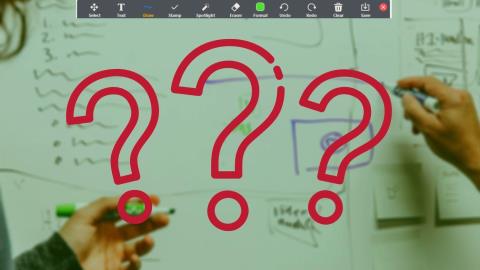
แอปการประชุมทางวิดีโอ จะไม่สมบูรณ์ หากไม่มีคุณสมบัติแชร์หน้าจอ แม้แต่ Facebook Messenger ก็เสนอให้ ดังนั้นแอพ Zoom ยอดนิยมจะยังคงอยู่ข้างหลังได้อย่างไร? ใน Zoom ผู้เข้าร่วมทุกคนสามารถใส่คำอธิบายประกอบบนหน้าจอที่แชร์ได้ แม้ว่าจะเป็นการเปลี่ยนแปลงที่น่ายินดี แต่ก็ทำให้เกิดปัญหากับการสุ่มภาพวาดระหว่างการโทร ปัญหาหลักเกิดขึ้นเมื่อคุณไม่สามารถระบุบุคคลที่กำลังวาดภาพบนหน้าจอระหว่างแฮงเอาท์วิดีโอใน Zoom
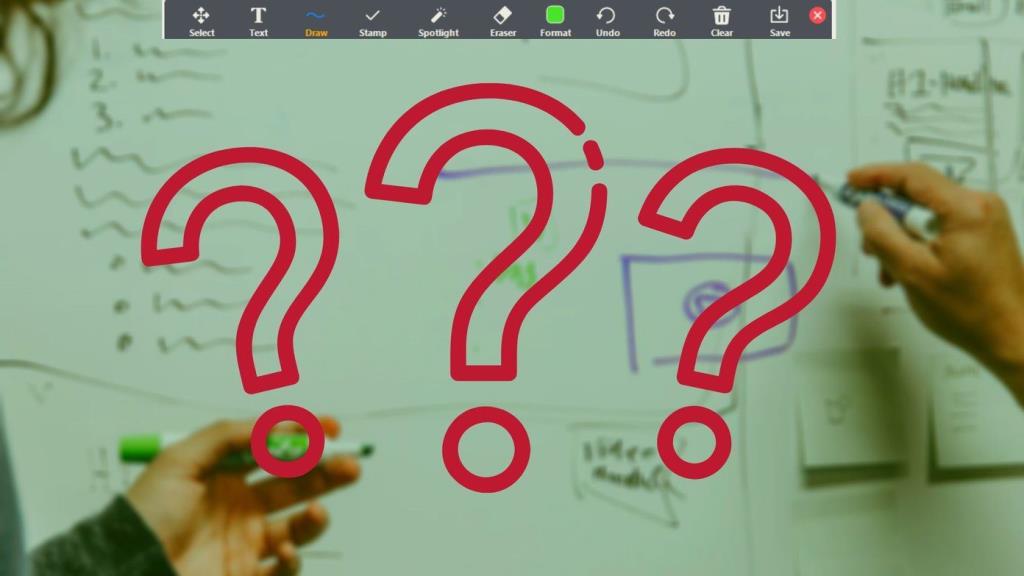
ตามค่าเริ่มต้น เมื่อใดก็ตามที่ผู้เข้าร่วมขีดเขียนบนหน้าจอที่แชร์ใน Zoomคุณจะไม่เห็นชื่อของบุคคลที่เกี่ยวข้องในนั้น นอกจากนี้ สิ่งต่างๆ อาจสร้างความสับสนและน่ารำคาญในบางครั้งหากบุคคลเริ่มวาดภาพสิ่งที่ไม่เหมาะสม เพื่อหลีกเลี่ยงสถานการณ์ดังกล่าว Zoom เสนอการตั้งค่าที่แสดงชื่อผู้เข้าร่วมเมื่อใดก็ตามที่เขา/เธอกำลังวาดภาพบนหน้าจอที่ใช้ร่วมกันในการโทรด้วย Zoom
ในโพสต์นี้ เราจะบอกคุณถึงวิธีค้นหาว่าใครกำลังขีดเขียนบนหน้าจอที่แชร์ขณะใช้การซูมบนคอมพิวเตอร์และมือถือ นอกจากนี้ เรายังจะแสดงให้คุณเห็นถึงวิธีหยุดผู้เข้าร่วมคนอื่นๆ จากการวาดรูปบนหน้าจอที่แชร์หรือไวท์บอร์ดระหว่างการสนทนาทางวิดีโอ Zoom
จะรู้ได้อย่างไรว่าใครกำลังเขียนหวัดใน Zoom
หากต้องการทราบว่าใครกำลังใส่คำอธิบายประกอบใน Zoom อยู่ คุณต้องเปิดใช้งานการตั้งค่าให้เหมือนกัน เฉพาะผู้ที่เริ่มต้นกระบวนการแชร์เท่านั้นที่สามารถเปิดใช้งานการตั้งค่าได้ หลังจากเปิดใช้งานแล้ว ผู้เข้าร่วมทั้งหมดจะเห็นชื่อบุคคลที่กำลังวาด
มาดูวิธีการเปิดใช้งานการตั้งค่าบนพีซีและแอพมือถือกัน
เปิดใช้งานการตั้งค่าชื่อของคำอธิบายประกอบบนพีซี
ให้ทำตามขั้นตอนเหล่านี้:
ขั้นตอนที่ 1:สร้างการประชุมและเริ่มแชร์หน้าจอของคุณหรือเริ่มไวท์บอร์ด
ขั้นตอนที่ 2:คุณจะเห็นกล่องที่ด้านบนที่ระบุว่าคุณกำลังแชร์หน้าจอ วางเมาส์เหนือรายการเพื่อแสดงแถบเครื่องมือ
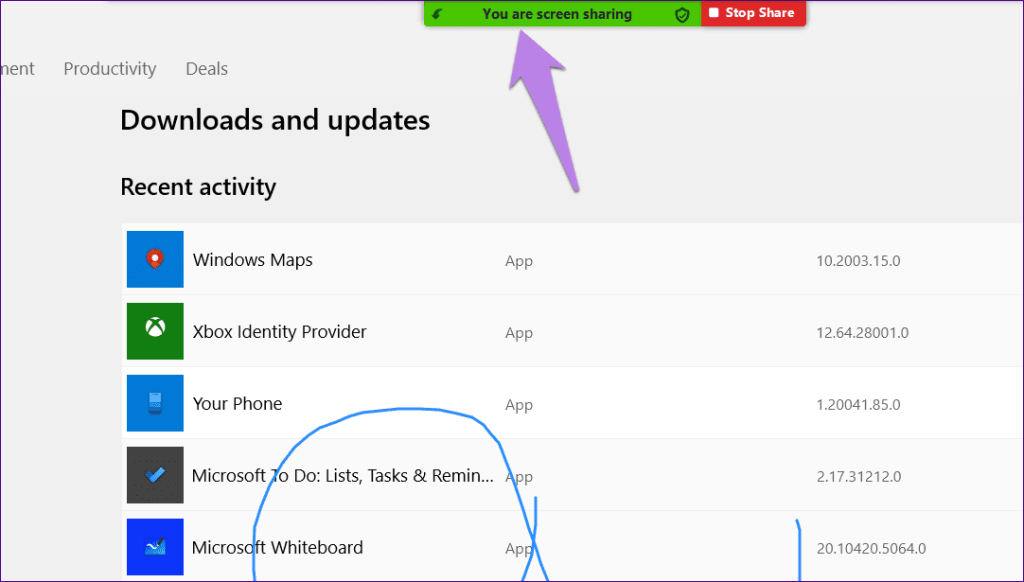
ขั้นตอนที่ 3:จากแถบเครื่องมือที่ปรากฏขึ้น ให้คลิกที่ปุ่ม More (ไอคอนสามจุด) เลือกตัวเลือก 'แสดงชื่อของคำอธิบายประกอบ'
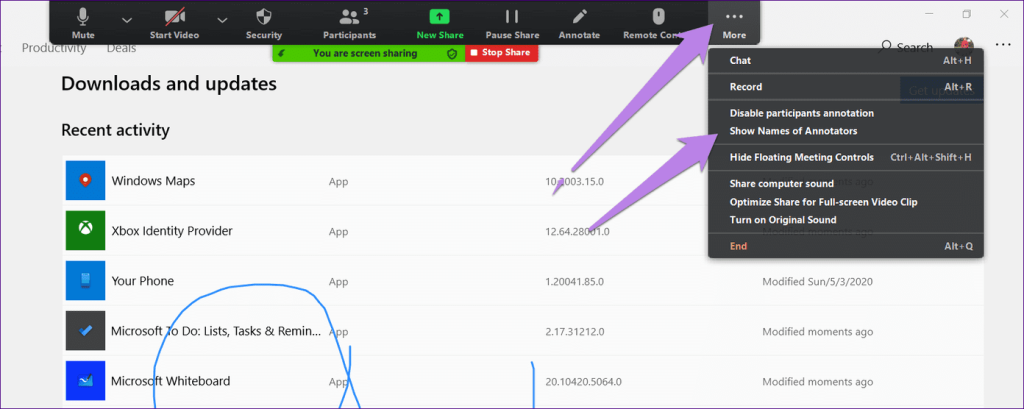
เมื่อคุณเปิดใช้งานตัวเลือกนี้ คุณจะเห็นชื่อของผู้เข้าร่วมเมื่อใดก็ตามที่บุคคลนั้นเริ่มวาด
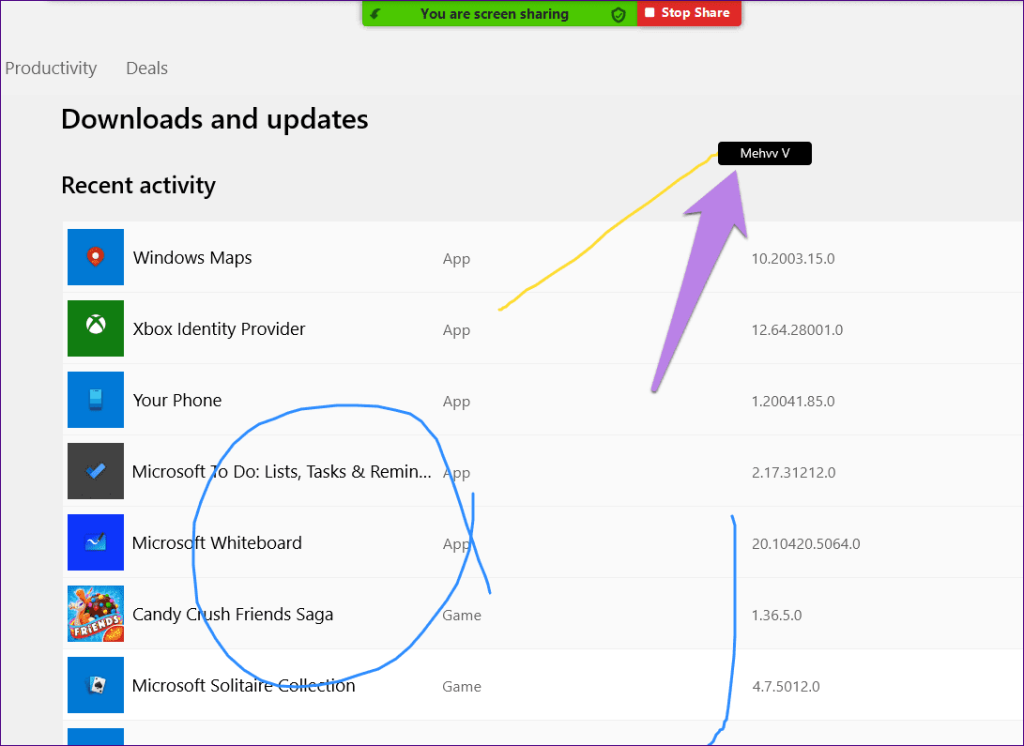
ค้นหาชื่อผู้เข้าร่วมสำหรับภาพวาดเก่า
เมื่อคุณแชร์หน้าจอ ให้คลิกที่ตัวเลือกคำอธิบายประกอบบนแถบเครื่องมือเพื่อดูว่าใครเป็นผู้วาดหรือใส่คำอธิบายประกอบในสิ่งใด
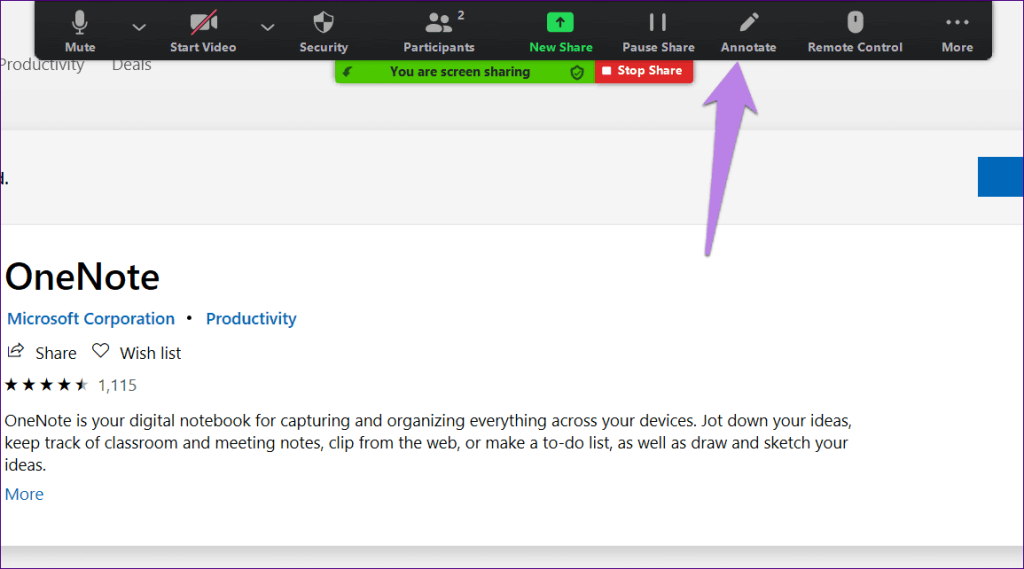
แถบเครื่องมือใหม่จะเปิดขึ้น ตอนนี้คลิกที่ เลือก จากนั้นเลือกภาพวาดหรือวางเมาส์เหนือภาพวาดนั้น ๆ เพื่อเปิดเผยผู้สร้าง
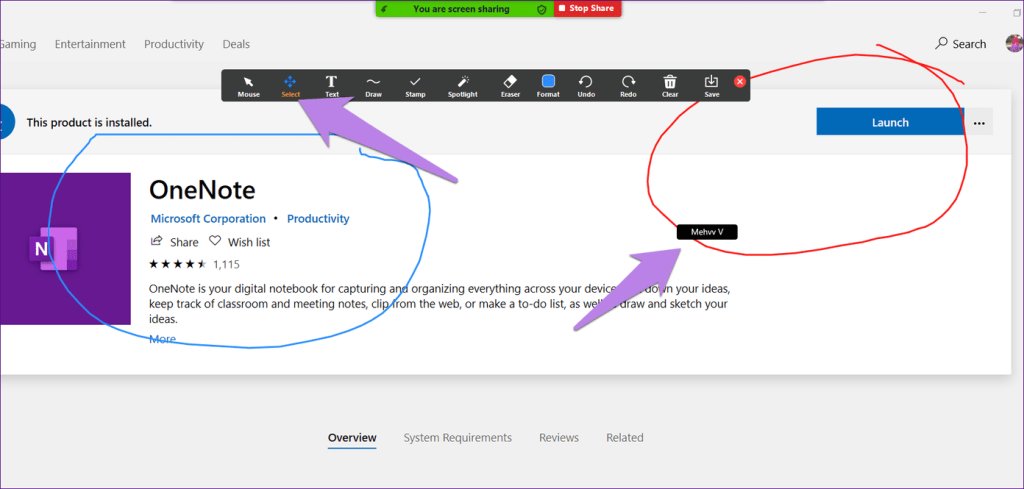
เคล็ดลับ : ตรวจสอบคำแนะนำของเราเกี่ยวกับวิธีแสดงรูปโปรไฟล์แทนวิดีโอใน Zoom
เปิดใช้งานการตั้งค่าชื่อคำอธิบายประกอบในการซูมบน Android และ iOS
หากต้องการเปิดใช้งานการตั้งค่าในแอปมือถือ Zoom ให้ทำตามขั้นตอนเหล่านี้:
ขั้นตอนที่ 1:เริ่มแชร์หน้าจอ เอกสาร หรือไวท์บอร์ดของคุณในแอป Zoom ตามปกติ
ขั้นตอนที่ 2:หากคุณกำลังแชร์หน้าจอคุณจะถูกนำออกจากแอป Zoom ดังนั้น คุณต้องเปิดแอป Zoom อีกครั้ง หากคุณกำลังแชร์เอกสารหรือรูปภาพ เอกสารนั้นจะเปิดขึ้นในแอพ Zoom
ตอนนี้ในแอป Zoom ให้แตะที่ไอคอนสามจุดที่ด้านล่างแล้วเลือกการตั้งค่าการประชุม

ขั้นตอนที่ 3:ในการตั้งค่าการประชุม ให้เปิดใช้งานการสลับข้างแสดงชื่อของผู้อธิบาย
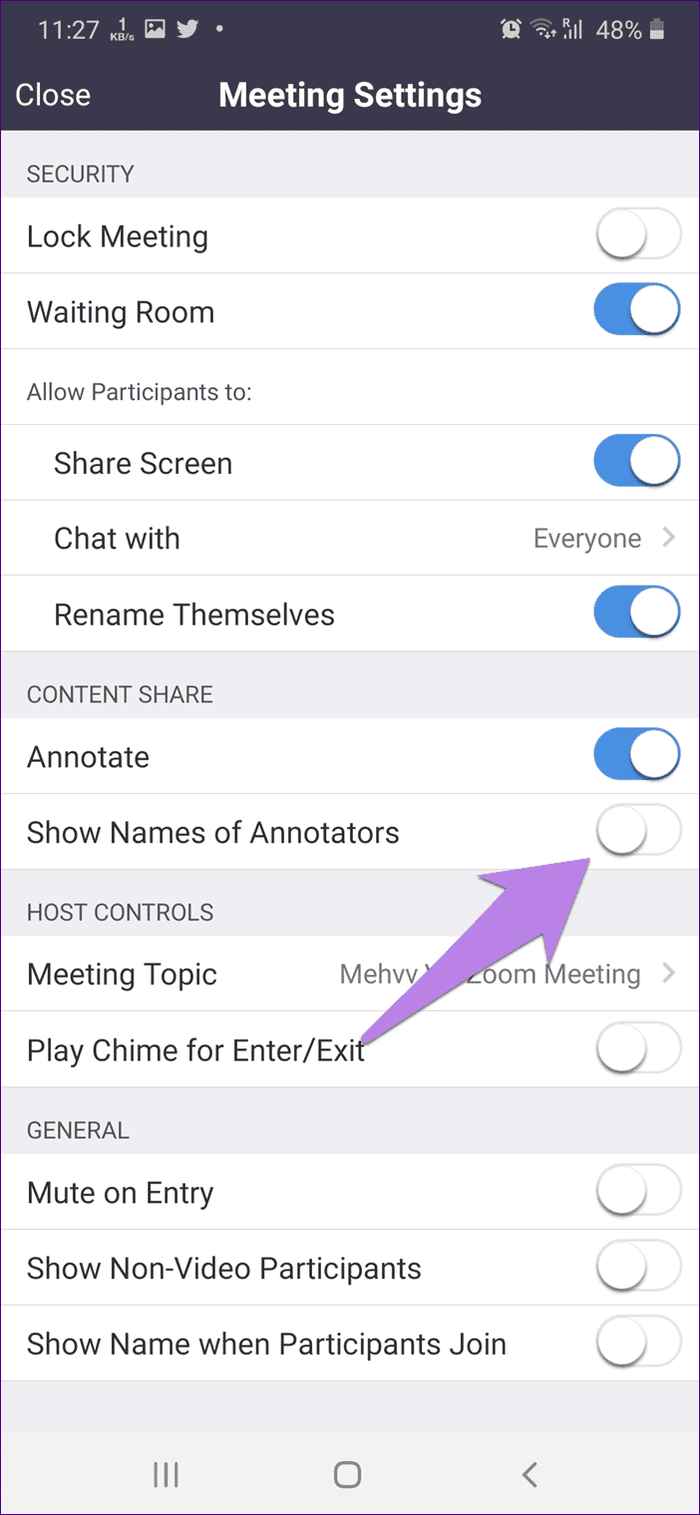
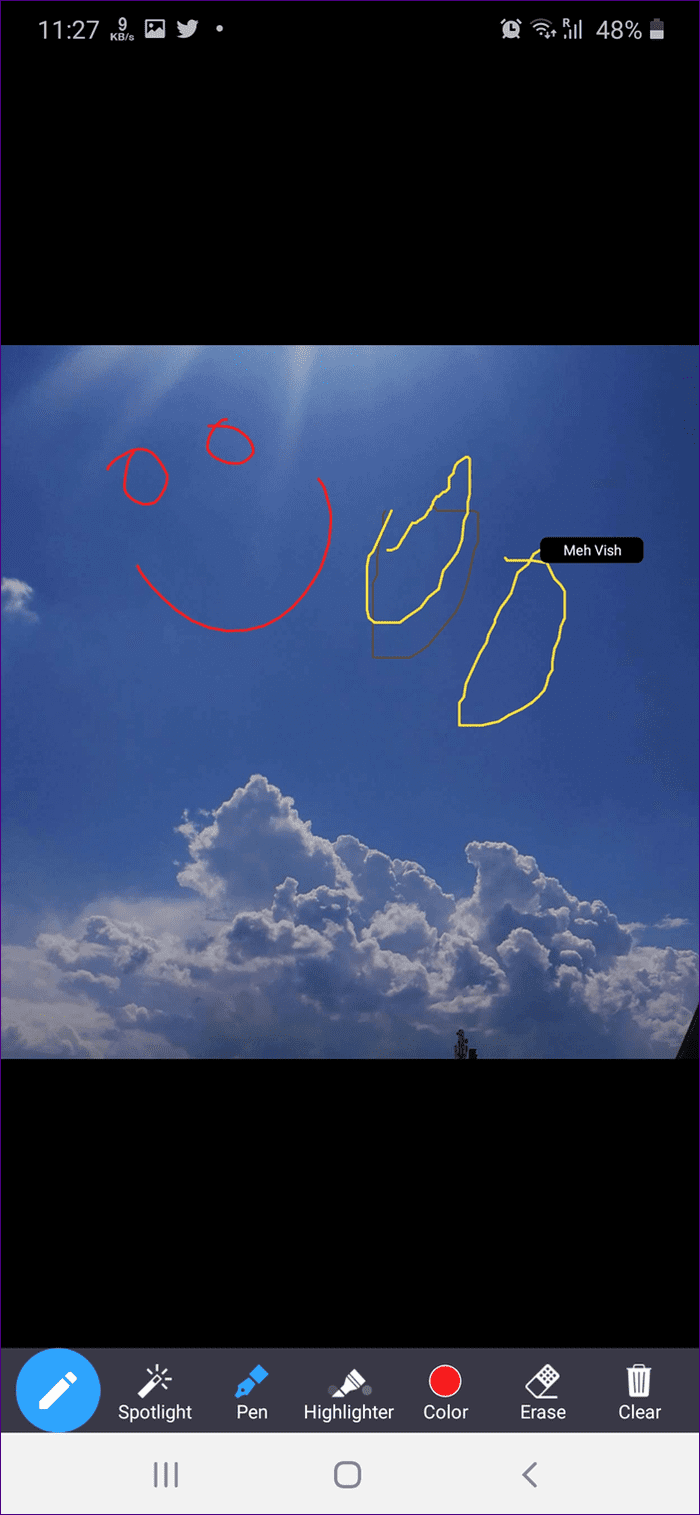
เคล็ดลับ:ดูคำแนะนำของเราเพื่อทราบวิธีบันทึกหน้าจอในการซูม
วิธีหยุดผู้เข้าร่วมจากการวาดรูปใน Zoom
ถ้าคุณไม่ต้องการให้ผู้เข้าร่วมคนอื่นใส่คำอธิบายประกอบบนหน้าจอที่แชร์ เอกสาร ฯลฯ คุณสามารถปิดใช้งานได้ คุณสามารถปิดการใช้งานสำหรับแต่ละการประชุมแยกกัน หรือปิดการใช้งานสำหรับการประชุมทั้งหมดที่คุณเข้าร่วม
ลองตรวจสอบทั้งสองวิธี
1. ปิดใช้งานคำอธิบายประกอบสำหรับผู้เข้าร่วมรายอื่นในการประชุม
ต่อไปนี้คือวิธีการดำเนินการบนพีซีและแอปบนอุปกรณ์เคลื่อนที่
หยุดผู้เข้าร่วมจากการใส่คำอธิบายประกอบใน Zoom บน PC
เมื่อคุณเริ่มแชร์แล้ว ให้คลิกที่แถบเครื่องมือที่ด้านบน จากนั้นคลิกเพิ่มเติมและเลือกปิดใช้งานคำอธิบายประกอบของผู้เข้าร่วม ตอนนี้ เฉพาะผู้ที่เริ่มต้นการแบ่งปันเท่านั้นที่จะสามารถใส่คำอธิบายประกอบได้ คนอื่นจะไม่เห็นปุ่มคำอธิบายประกอบ
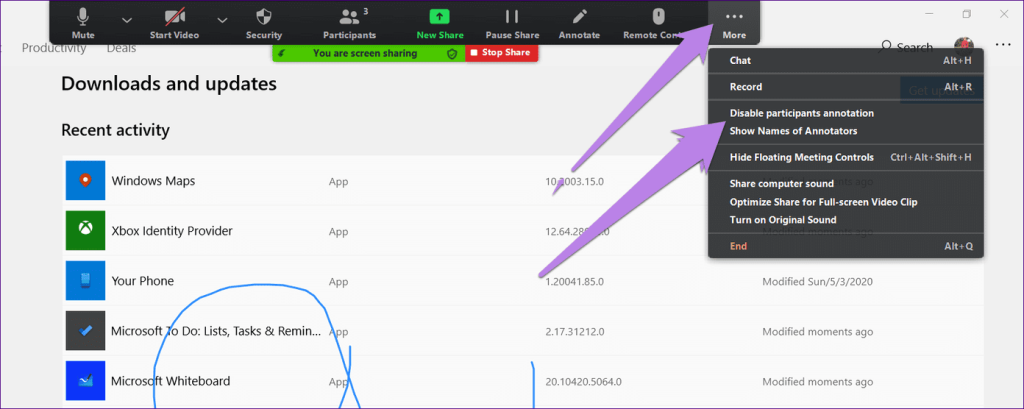
หยุดผู้เข้าร่วมจากการใส่คำอธิบายประกอบใน Zoom บน Android และ iOS
หลังจากการแบ่งปันเริ่มต้นขึ้น ให้คลิกที่ไอคอนสามจุดที่ด้านล่างของแอป Zoom หากคุณอยู่นอกแอป Zoom คุณจะต้องเปิดแอปเพื่อเข้าถึงไอคอนสามจุด และหากคุณอยู่ในหน้าจอการแชร์ คุณจะต้องกลับไปที่หน้าจอหลักของแอป Zoom

จากนั้นปิดใช้งานการสลับข้าง Annotate บนหน้าจอการตั้งค่าการประชุม
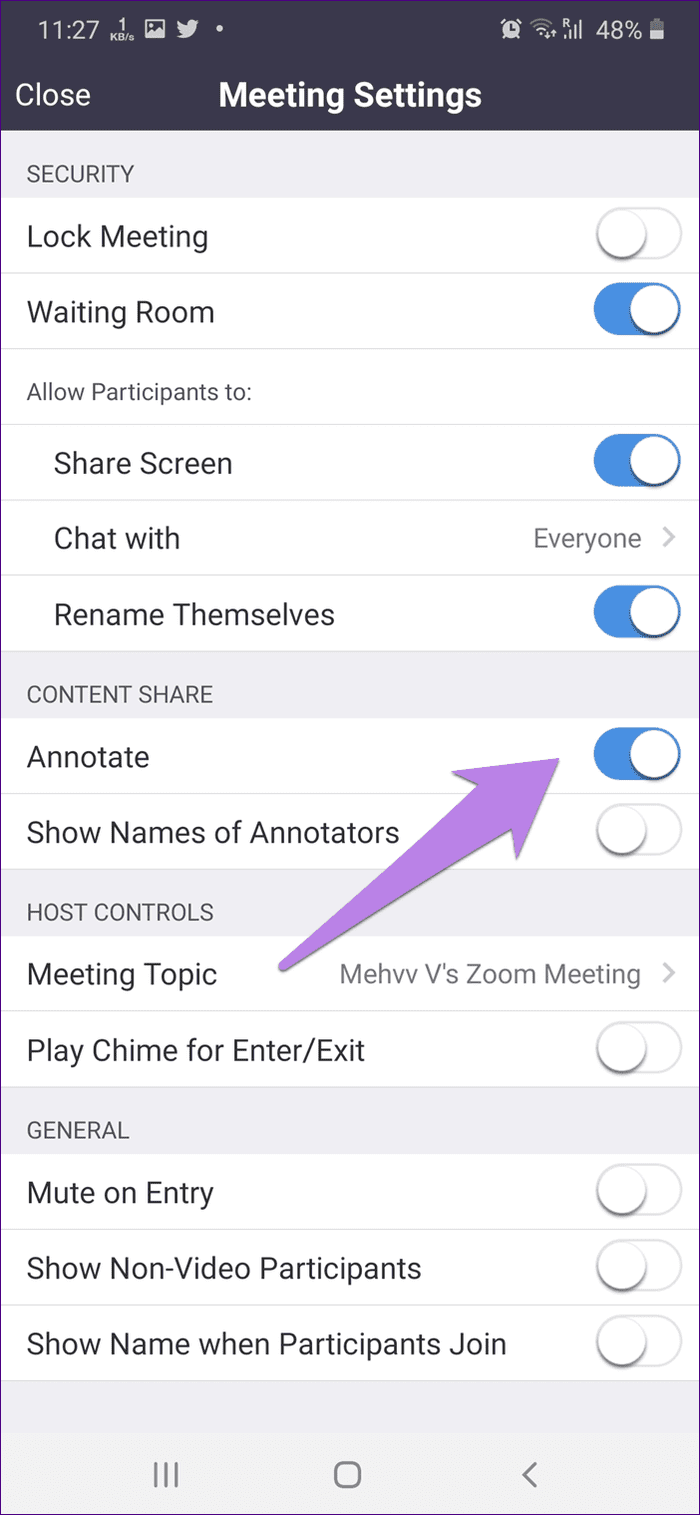
2. ปิดใช้งานคำอธิบายประกอบของผู้เข้าร่วมสำหรับการประชุมทั้งหมด
ในการดำเนินการดังกล่าว คุณจะต้องเปิดการตั้งค่าบัญชี Zoom บนเว็บ คุณสามารถเปิดผ่านการตั้งค่าในแอป Zoom หรือไปที่https://us04web.zoom.us/profileโดยตรง
เคล็ดลับ:เพื่อการสนทนาทางวิดีโอที่มีคุณภาพดีขึ้น โปรดดูคำแนะนำเกี่ยวกับการตั้งค่าวิดีโอ Zoom ที่เป็นประโยชน์ 13แบบ
คลิกที่การตั้งค่าจากแถบด้านข้างซ้ายในการตั้งค่าบัญชีซูม
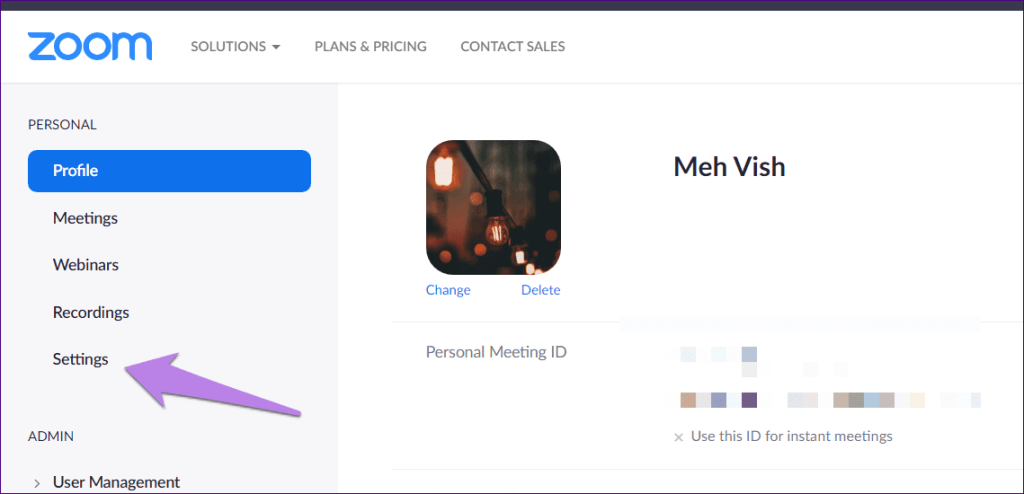
คลิกที่แท็บ Meeting ตามด้วย In Meeting (พื้นฐาน)
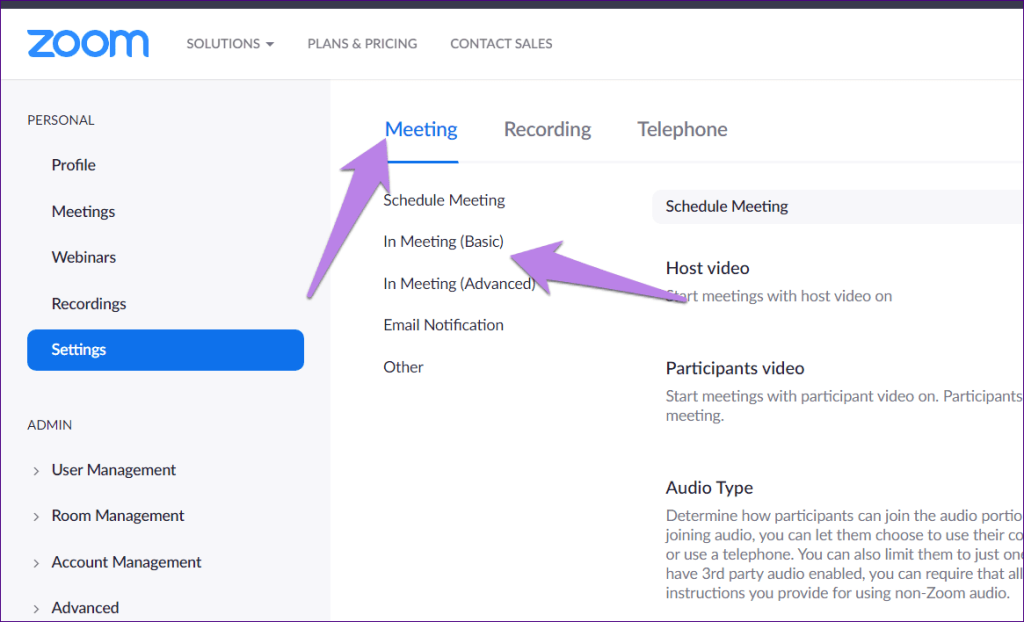
เลื่อนลงมาและคุณจะพบตัวเลือกคำอธิบายประกอบ ปิดการใช้งาน
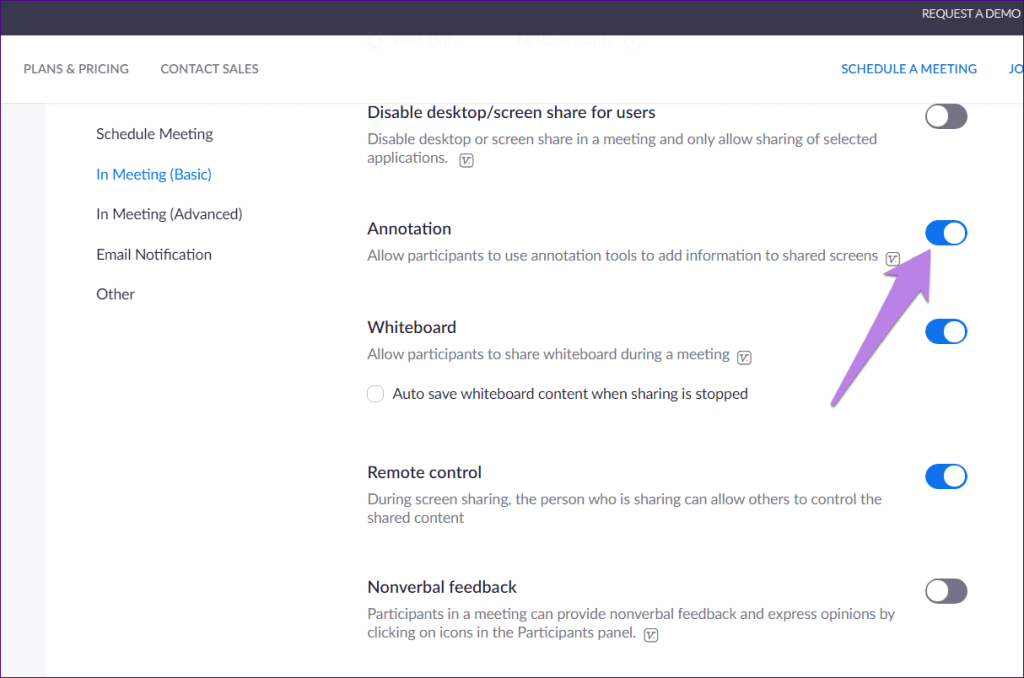
มาวาดกัน
การเปิดใช้งานตัวเลือกเพื่อแสดงว่าใครกำลังวาดภาพใน Zoom นั้นสะดวกมาก ช่วยขจัดความสับสนของคำอธิบายประกอบและแม้กระทั่งจับผิด โชคดีที่การซูมช่วยให้เปิดและปิดการทำงานแบบเดียวกันได้ง่าย
ถัดไป:ต้องการเป็นผู้เชี่ยวชาญในการใช้ Zoom หรือไม่ ตรวจสอบคำแนะนำขั้นสูงสุดของเราในการซูมด้านล่างเพื่อเรียนรู้วิธีที่คุณสามารถเป็นผู้ใช้ระดับสูงของเครื่องมือนี้
เรียนรู้เกี่ยวกับสถานการณ์ที่คุณอาจได้รับข้อความ “บุคคลนี้ไม่พร้อมใช้งานบน Messenger” และวิธีการแก้ไขกับคำแนะนำที่มีประโยชน์สำหรับผู้ใช้งาน Messenger
ต้องการเพิ่มหรือลบแอพออกจาก Secure Folder บนโทรศัพท์ Samsung Galaxy หรือไม่ นี่คือวิธีการทำและสิ่งที่เกิดขึ้นจากการทำเช่นนั้น
ไม่รู้วิธีปิดเสียงตัวเองในแอพ Zoom? ค้นหาคำตอบในโพสต์นี้ซึ่งเราจะบอกวิธีปิดเสียงและเปิดเสียงในแอป Zoom บน Android และ iPhone
รู้วิธีกู้คืนบัญชี Facebook ที่ถูกลบแม้หลังจาก 30 วัน อีกทั้งยังให้คำแนะนำในการเปิดใช้งานบัญชี Facebook ของคุณอีกครั้งหากคุณปิดใช้งาน
เรียนรู้วิธีแชร์เพลย์ลิสต์ Spotify ของคุณกับเพื่อน ๆ ผ่านหลายแพลตฟอร์ม อ่านบทความเพื่อหาเคล็ดลับที่มีประโยชน์
AR Zone เป็นแอพเนทีฟที่ช่วยให้ผู้ใช้ Samsung สนุกกับความจริงเสริม ประกอบด้วยฟีเจอร์มากมาย เช่น AR Emoji, AR Doodle และการวัดขนาด
คุณสามารถดูโปรไฟล์ Instagram ส่วนตัวได้โดยไม่ต้องมีการตรวจสอบโดยมนุษย์ เคล็ดลับและเครื่องมือที่เป็นประโยชน์สำหรับการเข้าถึงบัญชีส่วนตัวของ Instagram 2023
การ์ด TF คือการ์ดหน่วยความจำที่ใช้ในการจัดเก็บข้อมูล มีการเปรียบเทียบกับการ์ด SD ที่หลายคนสงสัยเกี่ยวกับความแตกต่างของทั้งสองประเภทนี้
สงสัยว่า Secure Folder บนโทรศัพท์ Samsung ของคุณอยู่ที่ไหน? ลองดูวิธีต่างๆ ในการเข้าถึง Secure Folder บนโทรศัพท์ Samsung Galaxy
การประชุมทางวิดีโอและการใช้ Zoom Breakout Rooms ถือเป็นวิธีการที่สร้างสรรค์สำหรับการประชุมและการทำงานร่วมกันที่มีประสิทธิภาพ.


![วิธีกู้คืนบัญชี Facebook ที่ถูกลบ [2021] วิธีกู้คืนบัญชี Facebook ที่ถูกลบ [2021]](https://cloudo3.com/resources4/images1/image-9184-1109092622398.png)





